您现在的位置是:首页 > CAD画图 > CAD画图
中望CAD如何分解图例?
![]() 本文转载来源:zwcad.com zwsoft.cn 中望CAD官方教程.如果作者或相关权利人不同意转载,请跟我们联系,我们立即删除文章。2021-05-08
本文转载来源:zwcad.com zwsoft.cn 中望CAD官方教程.如果作者或相关权利人不同意转载,请跟我们联系,我们立即删除文章。2021-05-08
简介CAD如何分解图例? 我们使用CAD绘制设计图时,有些图形需要拆除,那我们该怎么去操作呢? 1.首先,我们打开CAD软件。 2.我们在命令行输入Rectang命令,回车。然后,用鼠标在绘图区域
CAD如何分解图例?
我们使用CAD绘制设计图时,有些图形需要拆除,那我们该怎么去操作呢?
1.首先,我们打开CAD软件。
2.我们在命令行输入Rectang命令,回车。然后,用鼠标在绘图区域上绘制一个矩形,大小为70*30,可以在命令行输入也可以直接在鼠标中直接输入。
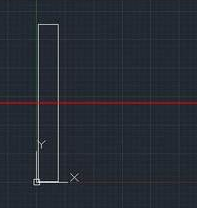
3.绘制完成后,我们选中矩形,在命令行输入“Explode”命令,回车。依次点击矩形的四边,将它分成四条独立的线段。独立的线段和整体的矩形是不一样的,从节点上可以分出来。

4.在命令行输入“DIVIDE”命令,回车,再选择一条直线,在命令中输入3,将其分为3段。节点被分割后暂时是不看不出的。
5.我们点击“格式”菜单中的下拉菜单中的“点样式”。点击完成后即会弹出“点样式”的对话框。这样可以设置点的样式和大小情况。设置完成后点击确定。
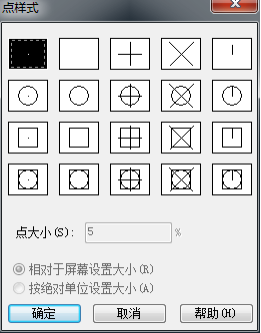
6.设置完成后,节点就可以用肉眼看到了,分解后的图形如下图:
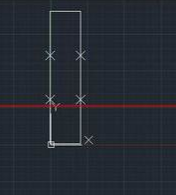
点击排行
 CAD多种快速移动图形的方法
CAD多种快速移动图形的方法










